大量の音楽ファイルもプレイリストで
管理しやすい音楽プレイヤーソフト。
ドラッグだけでプレイリストに登録、
シンプルで使いやすいソフトです。

目次
リンク先
ダウンロードとインストール
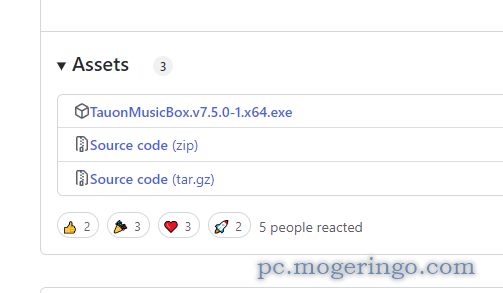
上記リンク先ページを開き、一番最新のAssetsからEXEファイルをクリックして
ファイルをダウンロードします。

ダウンロードしたファイルを実行します。
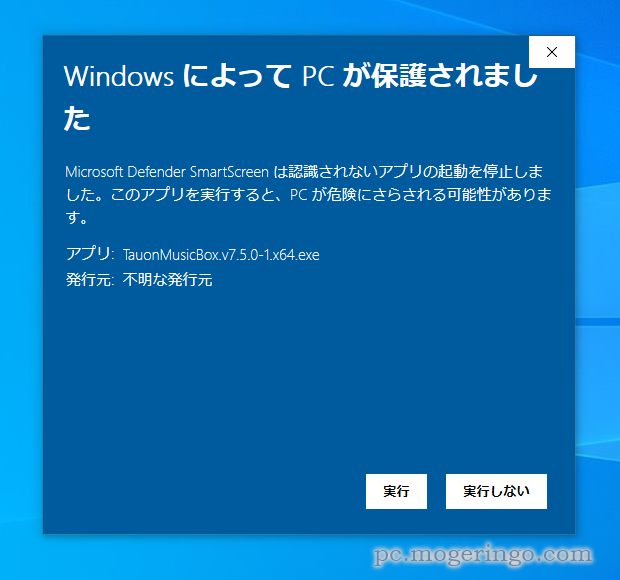
こんな画面が表示されたら詳細情報をクリックして実行ボタンをクリックします。
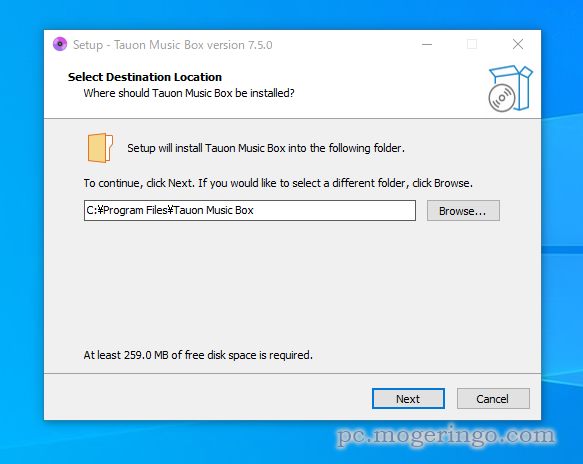
Nextをクリックします。
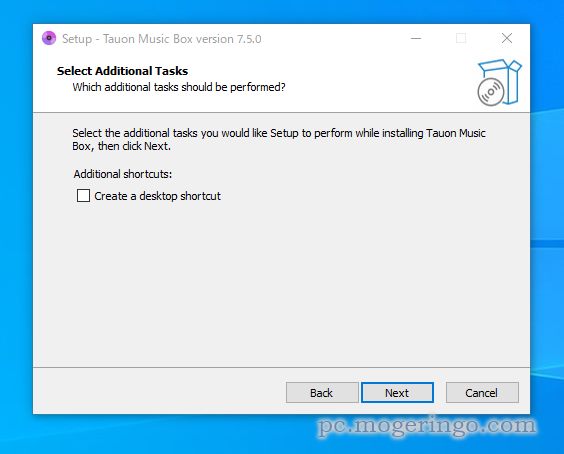
デスクトップにショートカットを作成する場合はチェックしてNextをクリックします。
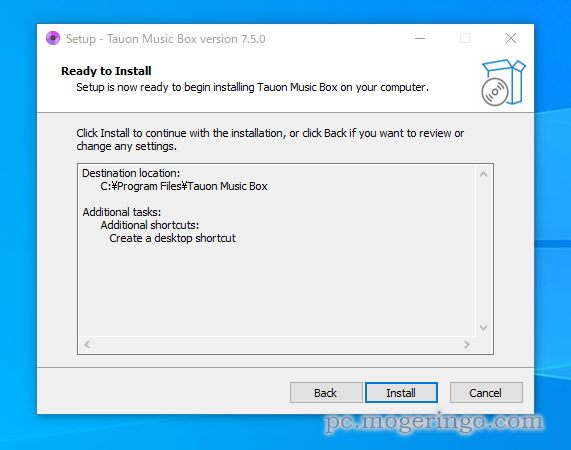
Installをクリックします。
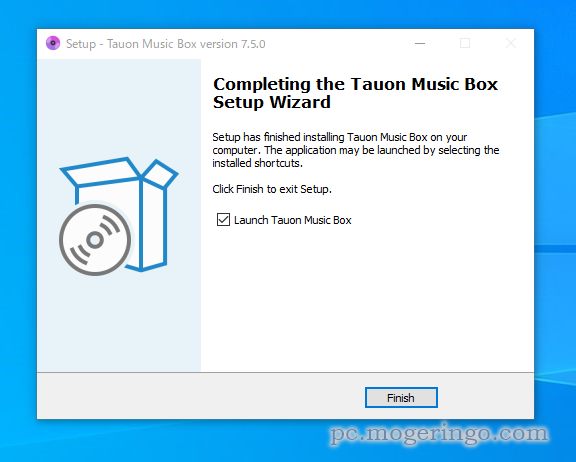
これでインストールは完了です。Finishをクリックします。
レビュー
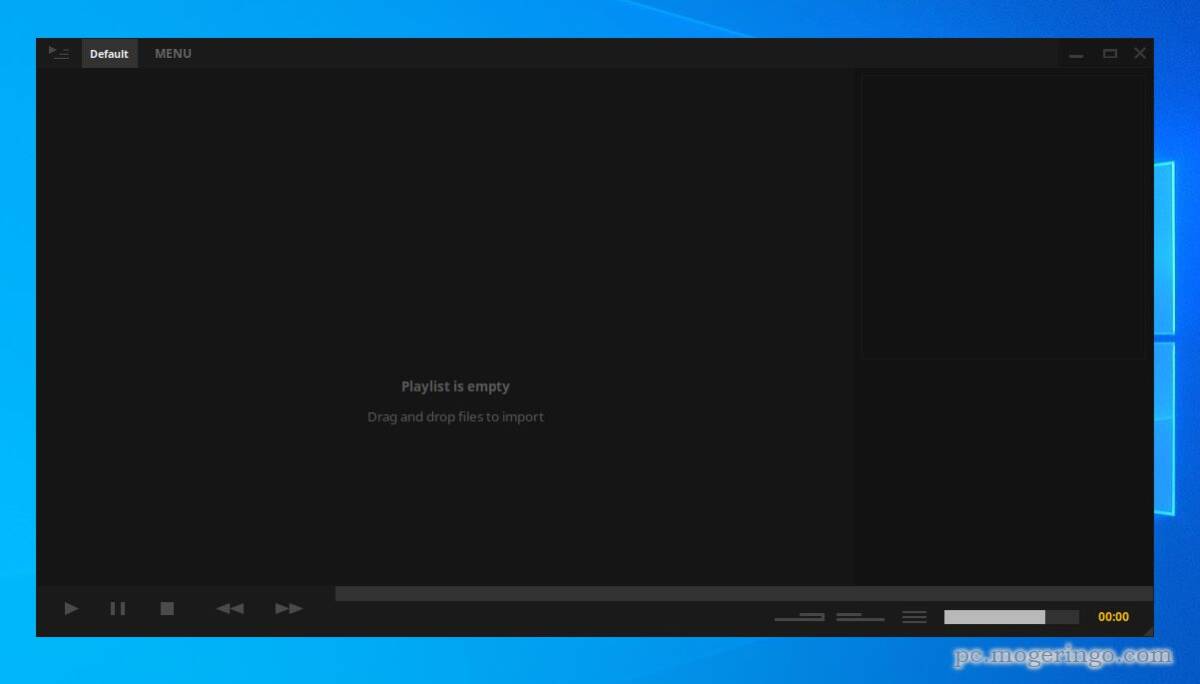
起動時の画面です。まずはDefaultというプレイリスト名が表示されています。
作成したプレイリストは画面上部や左側の一覧に並んでいきます。
画面上部に並んだプレイリストはタブのように並んでいて使いやすくなっています。
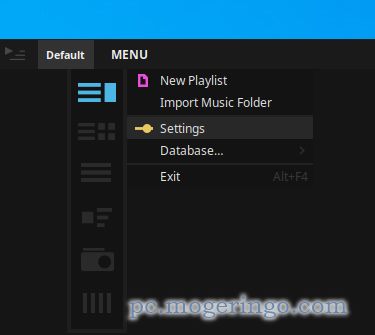
まずはMENUからSettingsで一通りの設定を見ておきます。
かなり豊富な設定が用意されていますが、ほとんどの機能が最初は無効になっていますので
有効にしていくことで拡張が可能です。

プレイリストに登録するには音楽ファイルの入ったフォルダをドラッグすることで
そのプレイリストに簡単に登録が可能です。
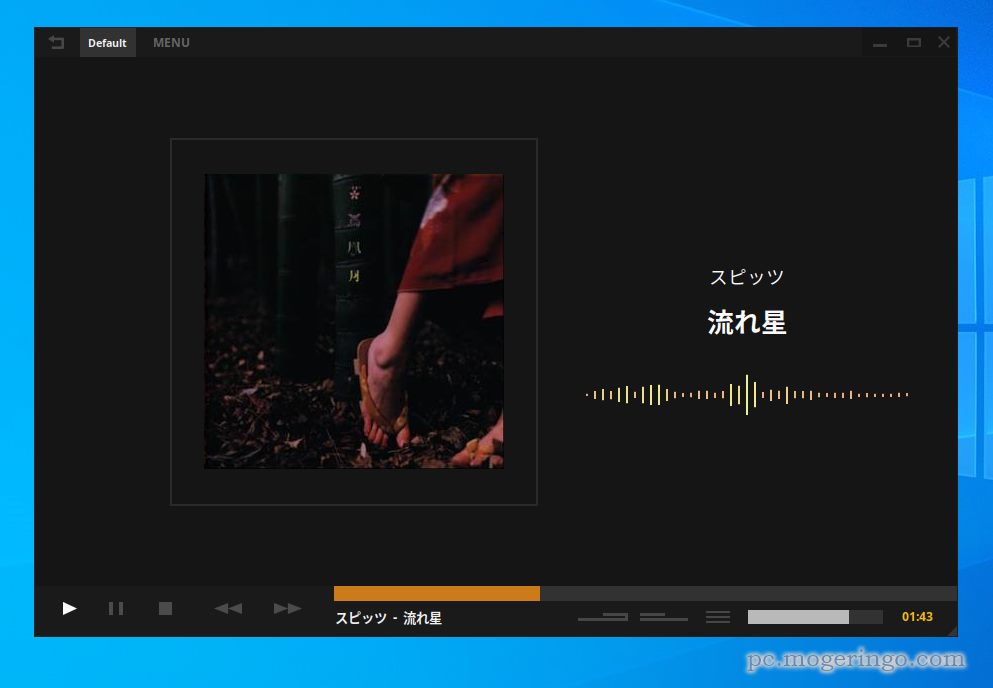
再生画面も色々と変更が可能です。アルバムジャケットの位置や音楽ファイル一覧を
表示したりと色んな形式で表示が可能です。
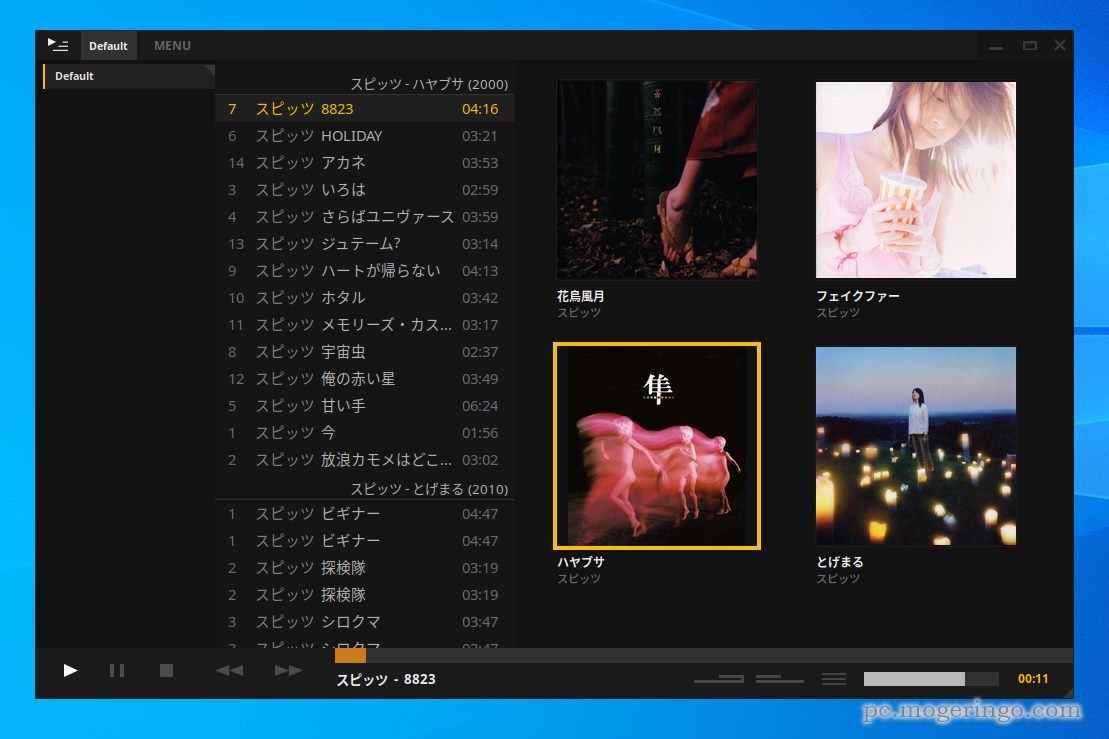
プレイリストには複数のアルバム単位で登録も可能で、プレイリストを気分や
アーティストで管理することも可能です。
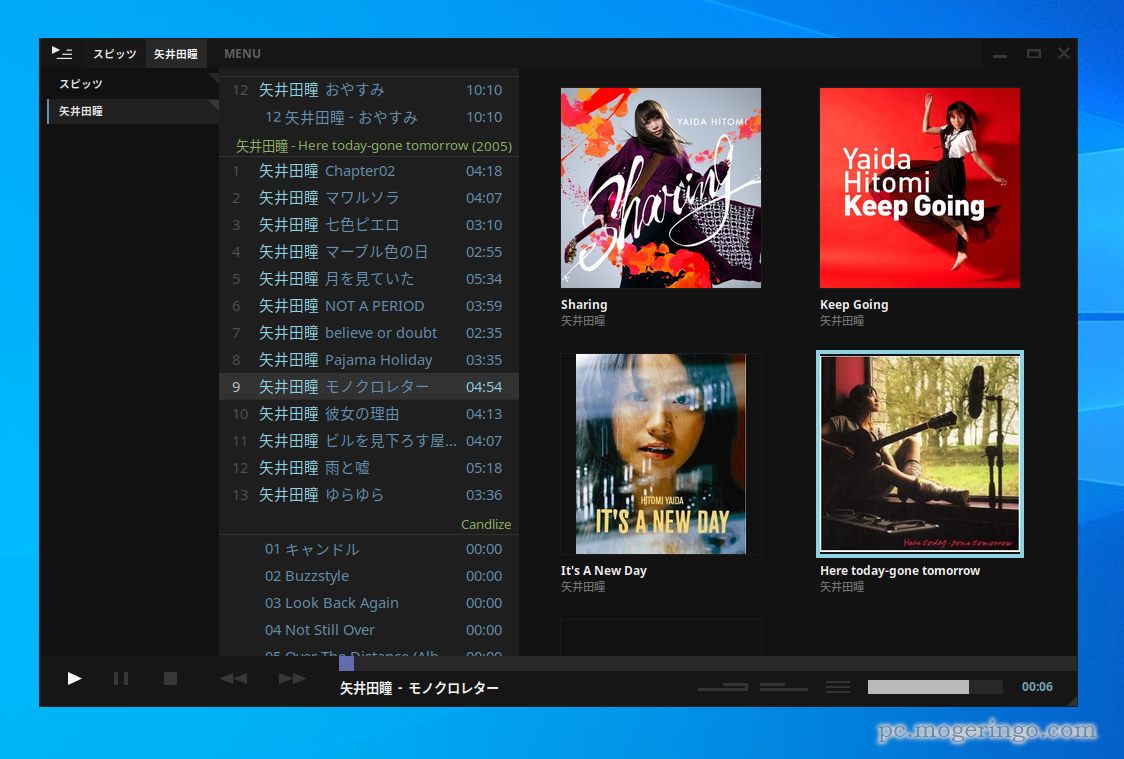
私の場合はアーティスト毎にプレイリストを作成してみました。
少し触っていると使い方は簡単です。まだまだ色んな機能があり
アーティスト写真をWikipedia等から取得するなど拡張性もあります。


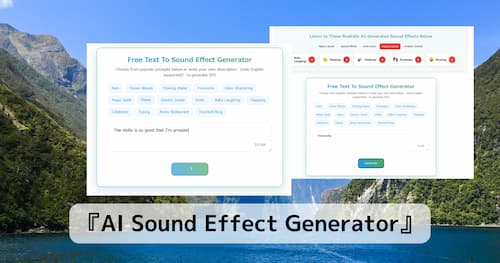




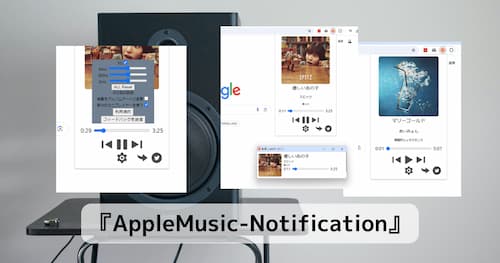
コメント